Signatures XML
Un SPS peut être conçu avec une signature XML configurée pour Authentic View. Lorsque les signatures XML sont activées, l’utilisateur Authentic View peut signer de manière numérique le fichier XML Authentic avec la signature activée. Une fois qu’un document a été signé, toute modification apportée engendra l’échec de la vérification. Dés qu’un document Authentic XML signé est ouvert dans Authentic View de tout produit Altova, le processus de vérification sera exécuté dans le document et le résultat de la vérification sera affiché dans la fenêtre.
Note : Les signatures XML peuvent être activées dans l’édition Enterprise de StyleVision. Si un SPS avec une signature activée est ouvert dans StyleVision Professional ou StyleVision Basic, un message indiquant que la fonction n’est pas prise en charge dans ces versions est affiché.
Note : Les signatures XML peuvent être utilisées et seront vérifiées, dans le Mode Authentic de l’édition Enterprise des produits suivants d’Altova : Authentic Desktop, Authentic Browser, XMLSpy et StyleVision.
Travailler avec les signatures XML dans StyleVision et le Mode Authentic
Cette section fournit un aperçu sur la manière dont les signatures XML sont activées dans un SPS, comment les documents XML Authentic sont signés avec des signatures XML et comment les signatures sont vérifiées.
1.Activer et configurer la signature XML : Dans StyleVision, la barre latérale Aperçu de Design fournit un accès au dialogue Configurer Signature XML (capture d’écran ci-dessous), dans lequel vous devez activer la signature.
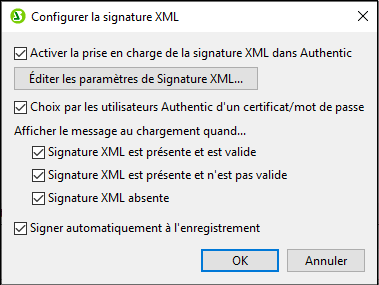
Dans ce dialogue, vous spécifiez si l’utilisateur Authentic View peut choisir un propre certificat/mot de passe et si le document XML Authentic est signé automatiquement quand il est enregistré. Un certificat ou mot de passe peut être spécifié dans le designer SPS dans le dialogue Paramètres de Signature XML, qui est accédé via le bouton Paramètres Signature. Le certificat/mot de passe certifié est utilisé comme défaut. Il peut être écrasé par le certificat/mot de passe de l’utilisateur Authentic View s’il a été autorisé. Lorsque l’utilisateur Authentic View signe le document XML, le certificat ou mot de passe est utilisé ensemble avec les données XML pour générer la signature.
2.Dans le dialogue Paramètres Signature XML, accédé via le bouton Éditer les Paramètres de Signature XML du dialogue Configurer la signature XML (voir la capture d’écran ci-dessus),les paramètre suivants sont spécifiés :
(i) le certificat ou mot de passe à utiliser. Si un certificat est spécifié, l’information clé du certificat peut être enregistrée avec la signature en vérifiant la case à cocher Append Keyinfo (en bas du dialogue Paramètres de la signature XML) ; ceci fait que l’utilisateur Authentic View n’a pas besoin de spécifier un certificat pendant la vérification. Si un mot de passe est spécifié, l’information du mot de passe peut être enregistrée dans le fichier SPS. Ceci permet à l’utilisateur Authentic View de vérifier le document XML Authentic sans avoir besoin de saisir le mot de passe pour exécuter le processus de vérification.
(ii) Le placement de la signature : La signature XML peut être incluse dans le fichier Authentic XML, ou être enregistrée dans un fichier (détaché) séparé. Si la signature est dans un fichier séparé, elle devra être délivrée ensemble avec le fichier XML Authentic et enregistrée à l’emplacement correct relatif au fichier XML Authentic. Notez aussi que si vous placez la signature XML à l’intérieur du fichier XML Authentic, le schéma devra être modifié pour accommoder l’élément Signature. La question est discutée dans la section, validité du document XML.
(iii) La méthode de transformation : Ceci spécifie comment XML sera transformé avant d’être traité pour générer la signature XML. Les options sont décrites dans la section expliquant le dialogue des Paramètres de la Signature XML.
3.Actions de l’utilisateur en Mode Authentic : Les actions de l’utilisateur suivantes en Mode Authentic sont possibles :
(i) Choix par les utilisateurs Authentic d’un certificat/mot de passe : Les signatures sont authentifiées par un certificat ou un mot de passe. L’objet d’authentification (certificat ou mot de passe) est requis quand la signature est créée et une nouvelle fois quand elle est vérifiée. Si un document XML Authentic a une signature SPS activée par la signature SPS y attribuée, le SPS peut spécifier un certificat ou mot de passe par défaut pour la signature. Qu’un certificat ou mot de passe par défaut ait été spécifié ou non, la signature peut être configurée pour permettre à l’utilisateur Authentic View de sélectionner un propre certificat/mot de passe. L’utilisateur Authentic View peut faire ceci à tout moment dans le dialogue de la Signature SPS (capture d’écran ci-dessous). Sélectionnez son propre certificat/mot de passe écrase le certificat/mot de passe par défaut. Le propre certificat/mot de passe est stocké en mémoire et utilisé pour la session actuelle. Si, une fois que le propre certificat/mot de passe a été sélectionné, l’utilisateur Authentic View ferme le fichier ou l’application , le SPS retourne á son paramètre par défaut pour le certificat/mot de passe.
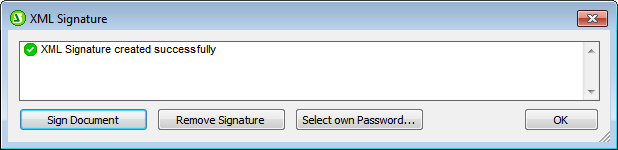
(ii) Signer le document : Le document XML Authentic peut être signé soit automatiquement, soit manuellement. La signature automatique est spécifiée dans la configuration de la signature et fait que le document est signé automatiquement lorsqu’il est enregistré. Si l’option de signature automatique n’a pas été activée, le document peut être signé manuellement. Ceci est fait en cliquant sur l’icône de la barre d’outils de la Signature XML  ou la commande Authentic | Signature XML, et, dans le dialogue de la Signature XML qui apparaît à ce moment-là (capture d’écran ci-dessus), cliquez sur le bouton Signature Document. Notez que signer le document avec une signature enveloppée exigerait du schéma d’autoriser l’élément Signature comme dernier élément enfant de l’élément enfant (document). Autrement, le document sera invalide par rapport au schéma. Cette question est discutée dans la section, validité du document XML.
ou la commande Authentic | Signature XML, et, dans le dialogue de la Signature XML qui apparaît à ce moment-là (capture d’écran ci-dessus), cliquez sur le bouton Signature Document. Notez que signer le document avec une signature enveloppée exigerait du schéma d’autoriser l’élément Signature comme dernier élément enfant de l’élément enfant (document). Autrement, le document sera invalide par rapport au schéma. Cette question est discutée dans la section, validité du document XML.
(iii) Vérifier le document XML : Si un SPS a des Signatures XML activées, le processus de vérification sera exécuté sur la signature à chaque fois que le document XML de Authentic View est chargé. Si l’information clé du mot de passe ou du certificat n’est pas enregistrée avec le SPS et la signature, respectivement, l’utilisateur Authentic View sera invité à saisir le mot de passe ou sélectionner un certificat pour vérification. Notez que si une signature enveloppée est générée, elle sera enregistrée avec le fichier XML lorsque le fichier XML est enregistrée. La signature générée doit être supprimée explicitement (via le bouton Supprimer Signature du dialogue Signature XML ; voir la capture d’écran ci-dessus) si vous ne souhaitez pas les enregistrer avec le fichier XML. De manière semblable, si une signature détachée est générée, elle doit être supprimée de manière explicite si elle n’est pas requise.
Les sous-sections de cette section décrivent en détail chacun des processus discutés ci-dessus :
•Paramètres de la signature XML
•Signer le Document XML Authentic
•Vérification de la Signature dans Authentic
•Travailler avec des certificats